OpenVPN - "TAP-Windows Adapter V9" 어댑터의 "Network cable unplugged" 현상
"TAP-Windows Adapter V9" 어댑터가 다음과 같이 "Network cable unplugged"로 나오는 경우가 있다면?
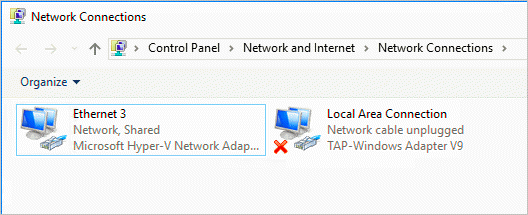
당황하지 마시고, 우선 "서비스 관리자"에서 "OpenVPNService" 서비스가 "Started"로 실행 중인 지 확인해야 할 필요가 있습니다. 왜냐하면, TAP 어댑터의 연결 유무는 부팅 시부터 결정되는 것이 아니고 OpenVPN 프로그램에 의해 제어되기 때문입니다. 만약 프로그램의 실행 유무와 상관없이 항상 Connected 상태로 보고 싶다면 장치 관리자에서 "Media Status"를 "Always Connected"로 설정하면 됩니다.
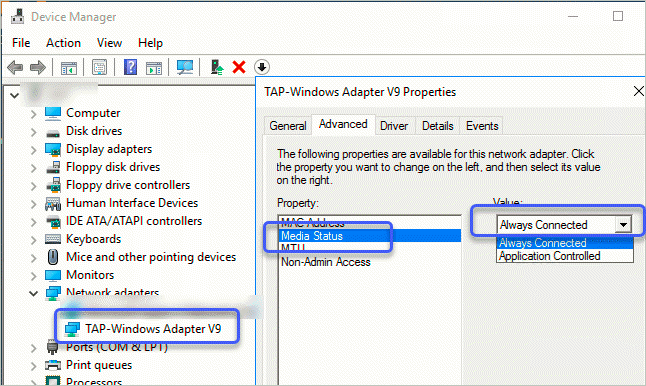
하지만, 오히려 저렇게 해두면 당연히 동작해야 하는 걸로 착각할 수 있으므로 그냥 기본값인 "Application Controlled"로 설정하는 것이 권장됩니다.
참고로, OpenVPN 관련 서비스가 이 외에도 "OpenVPN Interactive Service", "OpenVPN Legacy Service"가 있는데 이들의 실행 유무와는 상관이 없으므로 꼭 "OpenVPNService"를 확인해야 합니다.
만약, 해당 서비스가 실행 중인데도 (또는 실행을 해도 Stopped로 바뀌는 등의 이유로) "Network cable unplugged" 상태가 지속된다면?
그냥 NT 서비스를 종료시키고 명령행에서 직접 OpenVPN.exe를 실행해 출력 로그를 확인해 봅니다. 가령, ovpn 파일의 설정 항목에 오류가 있어 이런 식으로 예외가 발생했을 수도 있는데요,
C:\Program Files\OpenVPN\config>..\bin\openvpn server.ovpn
Wed Sep 09 11:57:03 2020 WARNING: Ignoring option 'dh' in tls-client mode, please only include this in your server configuration
Wed Sep 09 11:57:03 2020 disabling NCP mode (--ncp-disable) because not in P2MP client or server mode
Options error: On Windows, --ifconfig is required when --dev tun is used
Use --help for more information.
만약 설정값이 이상한 원인을 모르겠다면 "C:\Program Files\OpenVPN\sample-config" 경로에 있는 server.ovpn을 다시 복사해 테스트해보는 식으로 진행하면 됩니다. 가령, sample-config에 있는 server.ovpn을 변경 없이 그냥 openvpn.exe에 인자로 전달하면 아무런 오류 없이 실행되어야 정상입니다.
웹 검색을 해보면, "TAP-Windows Adapter V9" 어댑터의 케이블 끊김 현상에 대해 OpenVPN을 재설치하는 등의 해결책을 권장하는 글들이 눈에 띕니다. 개인적으로는 별로 도움이 안 되었으며 사실 위의 2가지 조건에서 모두 해결을 할 수 있었습니다. 그러니, 차근히 자신의 환경을 살펴보고 문제의 원인을 찾는 것을 권장합니다. ^^
[이 글에 대해서 여러분들과 의견을 공유하고 싶습니다. 틀리거나 미흡한 부분 또는 의문 사항이 있으시면 언제든 댓글 남겨주십시오.]